Jak usunąć podział strony w Word Online
Chociaż funkcja podziału strony w Word Online działa dobrze, gdy nie masz określonych elementów, które muszą pojawiać się na określonych stronach, może się okazać, że niektóre dokumenty wymagają dodania ręcznego podziału strony w celu uzyskania pożądanego formatu.
Jednak ręczne dzielenie stron może być trudne w obsłudze, jeśli nadal edytujesz lub dodajesz informacje do dokumentu, więc może się okazać, że podział strony, który był wcześniej w odpowiednim miejscu, jest teraz nieprawidłowy. Na szczęście możesz usunąć podział strony w Word Online, jeśli został on wcześniej wstawiony ręcznie.
Jak usunąć podział strony w dokumencie Word Online
Kroki opisane w tym artykule zostały wykonane w komputerowej wersji Google Chrome, ale będą również działać w innych przeglądarkach internetowych, takich jak Firefox i Microsoft Edge. Pamiętaj, że ten przewodnik zakłada, że masz ręcznie wstawiony podział strony i że chcesz go usunąć. Te kroki nie usuwają automatycznych podziałów stron, które występują, gdy dodasz wystarczającą ilość informacji do strony, aby utworzyć nową stronę. Dotyczyło to tylko podziałów stron, które zostały ręcznie dodane do dokumentu.
Krok 1: Przejdź do Word Online na https://office.live.com/start/Word.aspx i zaloguj się na swoje konto Microsoft.
Krok 2: Otwórz dokument zawierający podział strony, który chcesz usunąć.

Krok 3: Kliknij linię tuż pod ręcznie wstawionym podziałem strony, aby umieścić tam kursor.
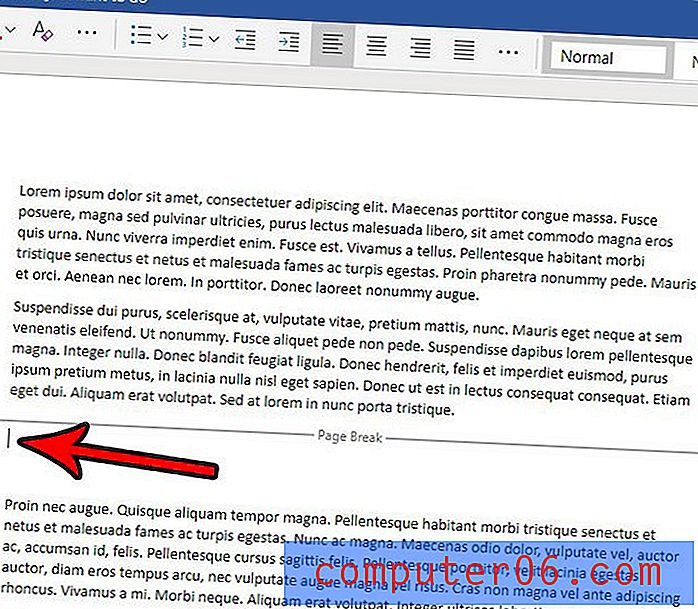
Krok 4: Naciśnij klawisz Backspace na klawiaturze, aby usunąć podział strony. Zwróć uwagę, że może być konieczne kilkakrotne naciśnięcie klawisza Backspace, jeśli kursor nie znajduje się na początku wiersza lub nie znajduje się w wierszu bezpośrednio poniżej podziału strony.
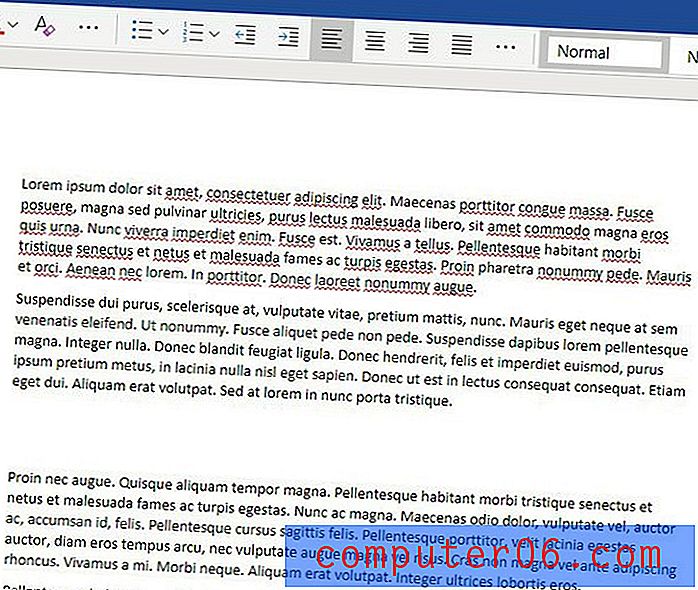
Czy pracujesz nad dokumentem w wersji Microsoft Word na komputery? Dowiedz się, jak usunąć podział strony w programie Word 2010, jeśli powyższa metoda nie działa w Twojej wersji programu Microsoft Word.



